當前位置:首頁 > 幫助中心 > u盤里是鏡像文件怎么重裝系統?pe啟動盤制作重裝教程【圖文】
u盤里是鏡像文件怎么重裝系統?pe啟動盤制作重裝教程【圖文】
u盤里是鏡像文件怎么重裝系統?直接安裝就可以了呀,你制作好一個u盤啟動盤之后,是可以將鏡像文件保存在里面的,這樣你重裝系統時,就可以直接使用它來操作。當然,你要記得是在制作好u盤啟動盤之后保存在里面,而不是制作之前哦。下面就來學習pe啟動盤制作重裝教程圖文。

一、電腦重裝系統工具
鏡像版本: Windows 7企業版
工具軟件:大白菜u盤啟動盤制作工具(點擊紅字下載)
二、電腦重裝系統準備
1、u盤啟動盤很重要,即使你不打算花大錢購買高價的U盤,也要避免選擇一些不知名的牌子。否則,系統重裝時可能因為U盤質量問題而失敗,那樣可就麻煩了。
2、如果你的電腦問題太嚴重,無法在本機操作,那就要在其他電腦上制作U盤啟動盤。但別忘了在制作完畢后,下載系統鏡像保存在其中。
3、選用可靠的系統鏡像至關重要,建議下載經過安全驗證的鏡像,比如在“msdn我告訴你”網站下載的鏡像就是個不錯的選擇。
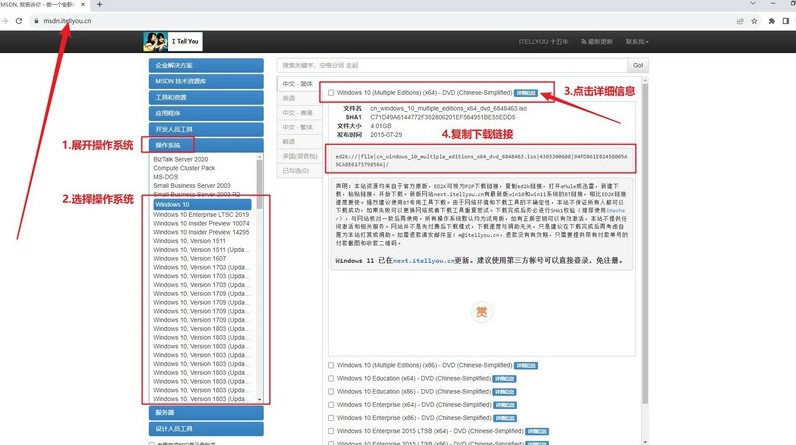
三、電腦重裝系統操作
第一:準備大白菜U盤
1、下載最新版的大白菜U盤啟動制作工具并解壓縮,然后打開軟件。
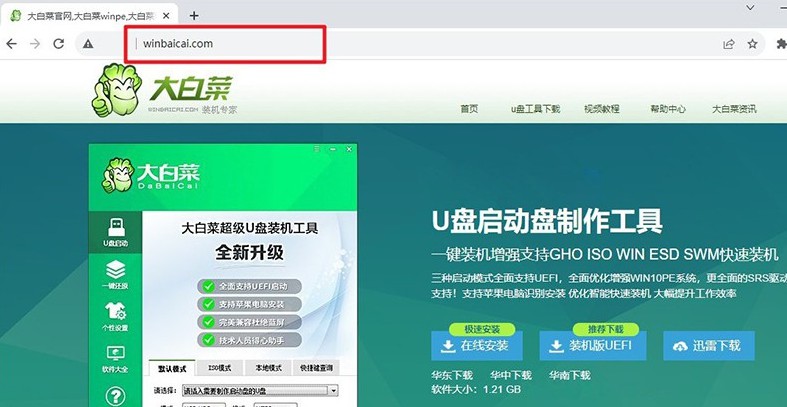
2、將事先準備好的U盤連接到電腦上,在軟件界面上,按照默認設置,點擊“創建U盤啟動盤”。
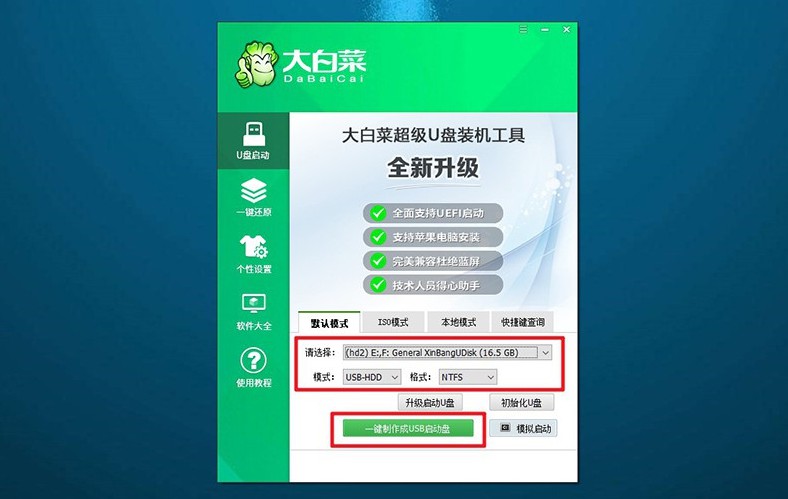
第二:設置大白菜U盤啟動
1、你可以使用BIOS快捷鍵或u盤啟動快捷鍵來設置U盤啟動,具體可參考相關表格。
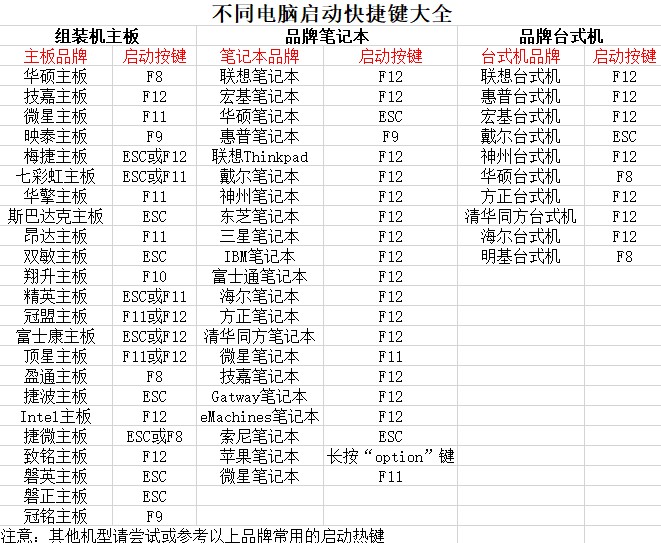
2、如果選擇使用U盤啟動快捷鍵,在啟動電腦后,在顯示屏上按下相應的快捷鍵以選擇U盤啟動,并確認。
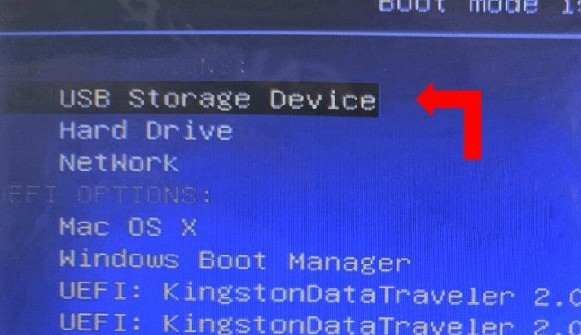
3、在大白菜主菜單界面,選擇“【1】啟動Win10X64PE”選項,然后按下回車鍵。
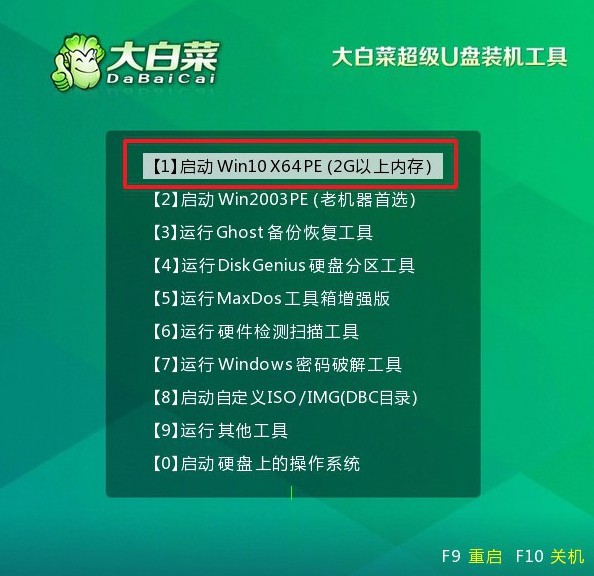
第三:大白菜u盤安裝系統
1、在大白菜桌面上找到并打開“一鍵裝機”軟件,將系統安裝至C盤,然后點擊“執行”。
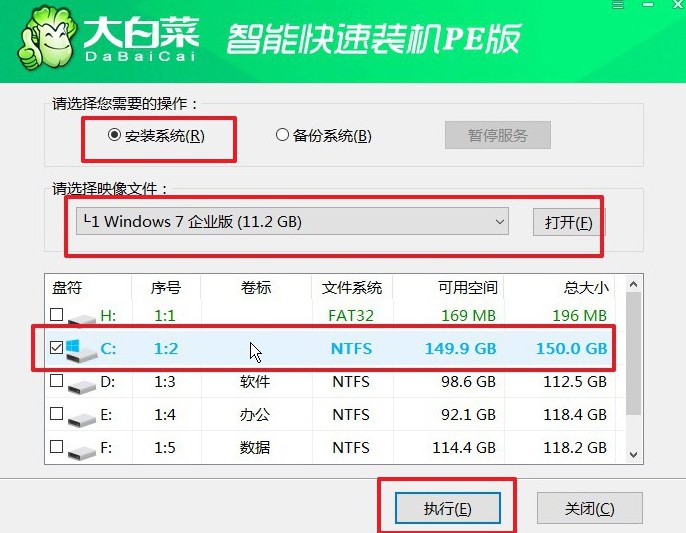
2、在彈出的還原窗口中,確認使用默認設置,然后點擊“是”以啟動還原過程。
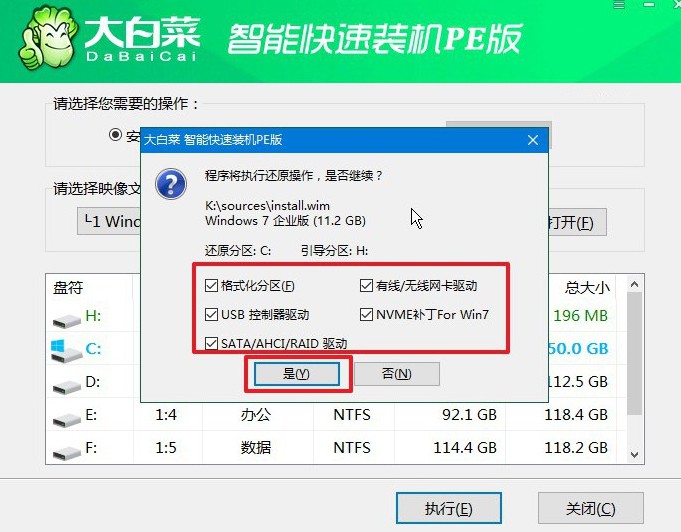
3、在大白菜系統安裝界面,選擇“重啟”選項,待電腦首次重啟時,拔出U盤啟動盤。
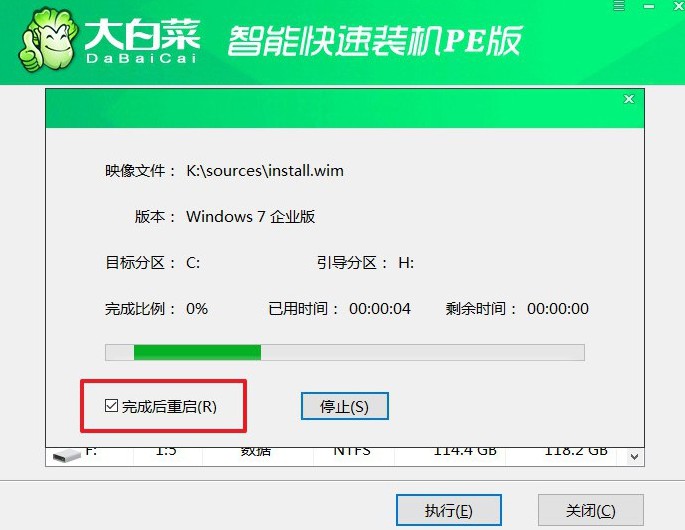
4、電腦會多次重啟,這是正常現象,請耐心等待Windows系統安裝完成。

四、電腦重裝系統問題
win7重裝系統后鼠標鍵盤不能用怎么辦?
重裝系統后鼠標和鍵盤無法使用,可以嘗試以下幾種方法來解決:
檢查BIOS設置:重啟電腦并進入BIOS設置界面,查看USB Support或XHCI Boot Mode等選項是否已啟用。如果未啟用,將其設置為Enable后保存退出,再次啟動系統看是否能識別鼠標和鍵盤。
使用PS/2接口設備:如果您的電腦有PS/2接口,可以暫時使用PS/2接口的鼠標和鍵盤來操作電腦,進行后續的驅動安裝步驟。
注入USB 3.0驅動:在制作系統鏡像時注入USB 3.0驅動,或者在WinPE環境中手動添加USB 3.0驅動,使得系統能識別USB設備。
安裝萬能驅動:嘗試通過U盤啟動盤進入PE界面,安裝萬能驅動,以便讓系統臨時能使用USB設備。
使用增強版系統鏡像:下載并安裝一個已經集成了USB 3.0驅動的Windows 7系統鏡像,如“Win7旗艦增強版64位系統”,這樣在安裝過程中就不需要額外處理USB驅動問題。
以上就是本次pe啟動盤制作重裝教程圖文了,不知道有沒有幫助到你呢。Pe啟動盤是重裝系統的好工具,它的操作界面基本都是中文界面,唯一操作難點大概就是設置u盤啟動盤這一步。不過,電腦設置u盤啟動大同小異,學習學習就好。

